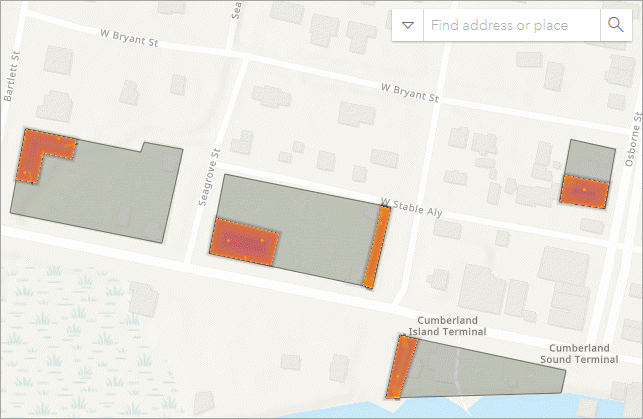
ArcGIS Field Maps’de Geofence Oluşturma
Coğrafi sınırlar (Geofence), girildiğinde veya çıkıldığında uyarılar gönderilebilen veya ArcGIS Field Maps mobil uygulamasında konum paylaşımını etkinleştirebilen harita üzerinde tanımlı bir alandır. Coğrafi sınırlar, çevrimiçi veya çevrimdışı olarak ve mobil cihazın ön planında veya arka planında çalışabilir.
- Konum Uyarıları Gönderme
Coğrafi sınırlar ayarlamak, mobil çalışanlara konumlarına göre önemli bilgileri otomatik olarak iletmenize olanak tanır. Örneğin, aşağıda gösterildiği gibi, mobil çalışanlara tehlikeli bir bölgeye veya kısıtlı alanlara girdiklerini bildirmek isteyebilirsiniz.
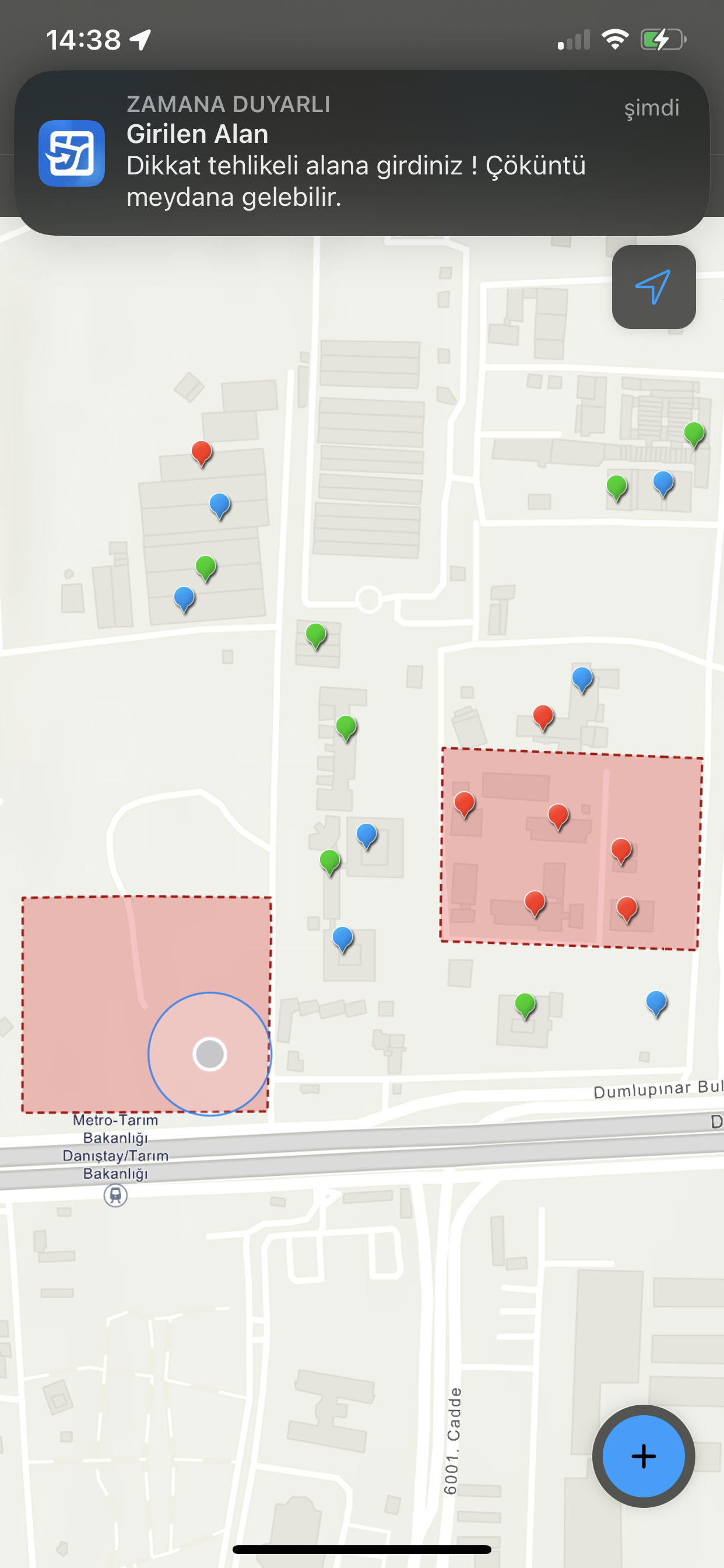
- Konum Paylaşımını Kontrol Etme
Mobil çalışanların bulunduğu yere göre konum paylaşımının ne zaman etkinleştirileceğini kontrol etmek isteyebilirsiniz. Örneğin, aşağıda gösterildiği gibi, mobil çalışanların konumunu yalnızca belirli bir çalışma bölgesine veya şirket mülküne girdiklerinde görüntülemek isteyebilirsiniz.
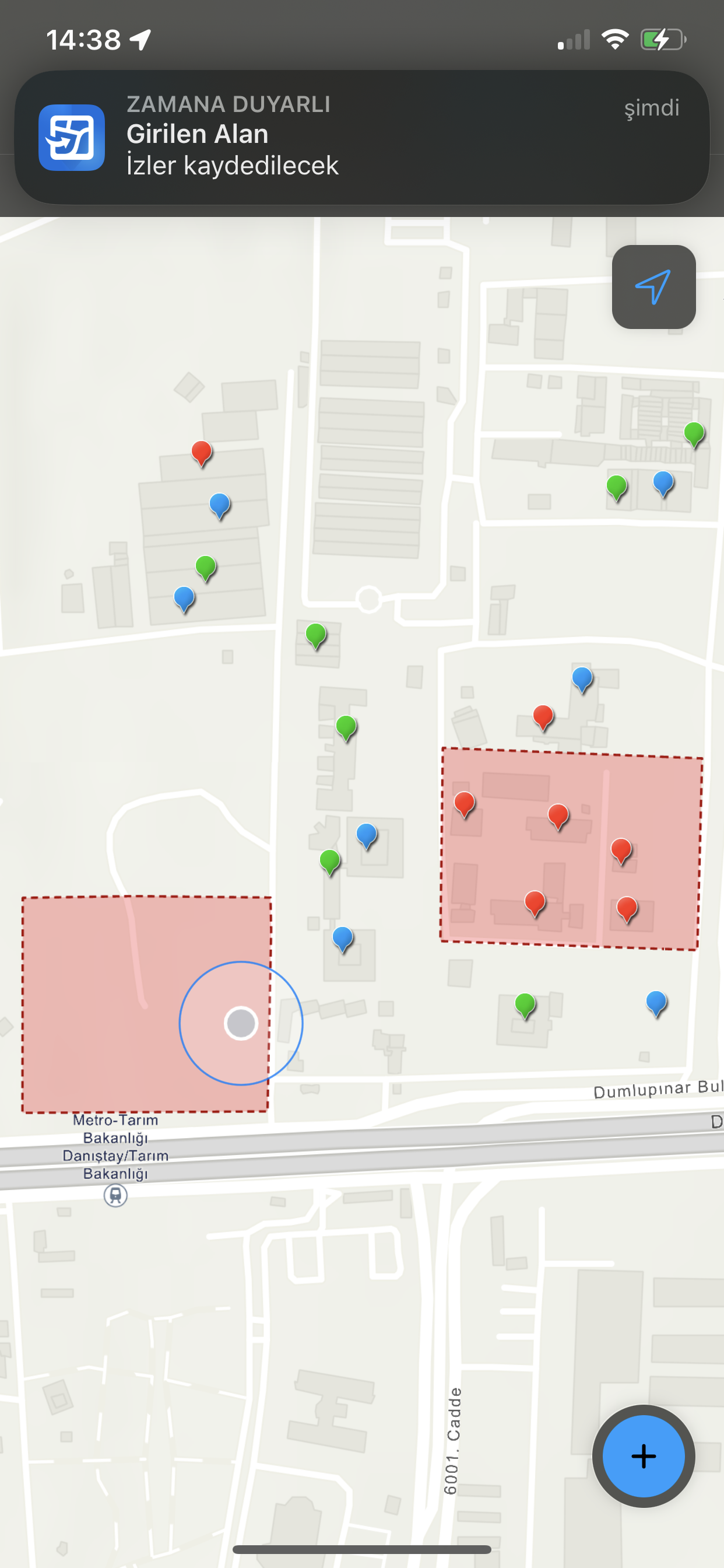
Coğrafi Sınır Oluşturma Adımları
- Haritayı Açma
ArcGIS Field Maps web uygulamasını açmak için ArcGIS Online’daki uygulama başlatıcıdan ArcGIS Field Maps’e tıklayın ve coğrafi sınır eklemek istediğiniz haritayı seçiniz.
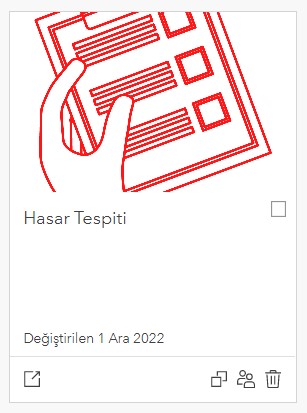
- Çokgen Katmanları Ekleme
Harita kartına tıkladıktan sonra, haritanın içeriğini görüntüleyebileceğiniz Formlar (Forms) sayfası görünür. Coğrafi sınırları yalnızca mevcut çokgen katmanlarını kullanarak tanımlayabilirsiniz. Haritanız herhangi bir çokgen katmanı içermiyorsa, İçerik bölmesinden + Katmanlar ekle (Add layers) butonuna tıklayarak çokgen katmanlarınızı ekleyebilirsiniz.
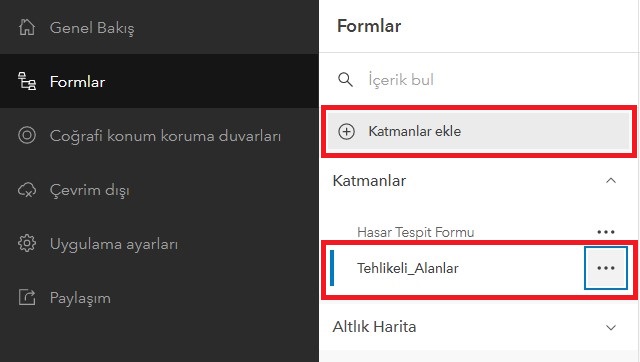
- Coğrafi Sınırlar (Geofences) Sayfasını Açma
Coğrafi sınırlar (Geofences) sayfasını açmak için Coğrafi Konum Koruma Duvarları (Geofences) bölmesine tıklayınız. Sayfa açıldığında harita, önceden yapılandırmış olduğunuz tüm coğrafi sınırlar ile birlikte görüntülenir.
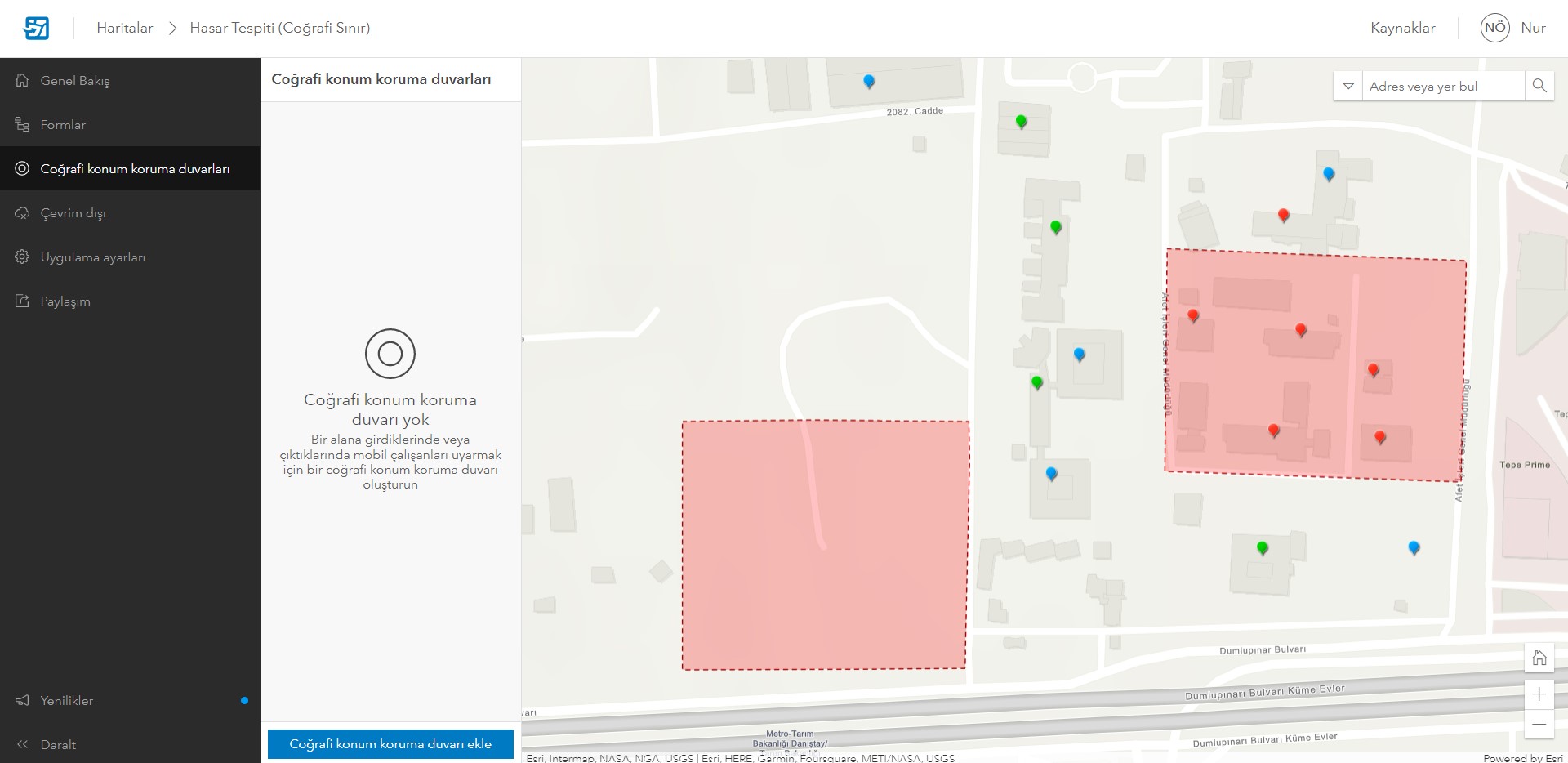
- Konum Uyarıları Göndermek için Coğrafi Sınır Ekleme
Haritaya yeni bir coğrafi sınır tanımlamak için Coğrafi konum koruma duvarı ekle (Add geofence) butonuna tıklayınız. Örneğin, mobil çalışanları tehlikeli bir alana girdiklerinde uyarmak için bir coğrafi sınır ekleyebilirsiniz.
![]()
Coğrafi sınır eklemek için butona tıkladığınızda coğrafi sınırın özelliklerini ve eylemlerini yapılandıracağınız Yeni coğrafi çit (New geofence) bölmesi görünür. Katmanı seçtikten sonra, harita katmana doğru yakınlaşır ve yeni coğrafi sınırı temsil etmek için semboloji eklenir.
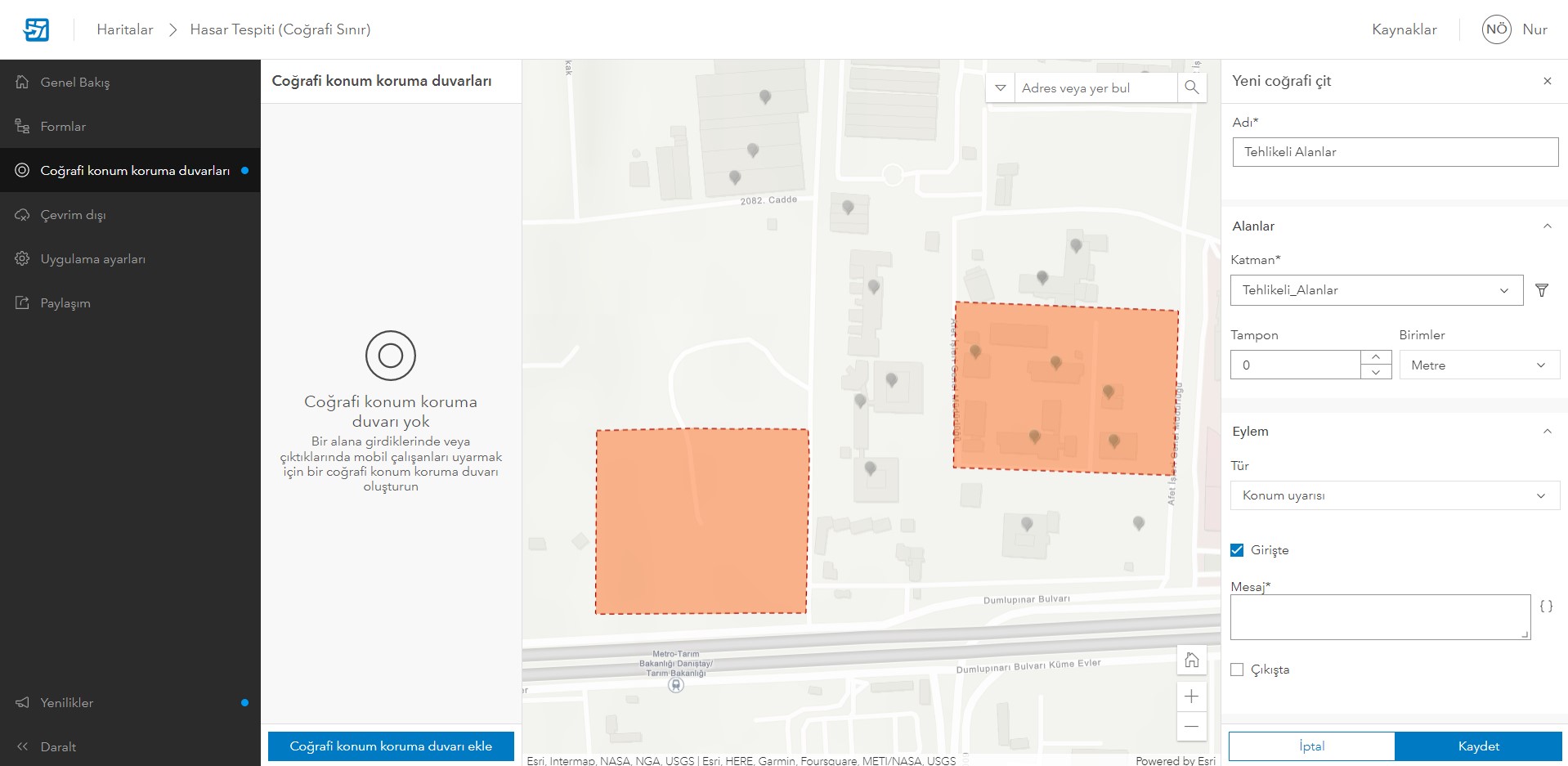
Ardından, coğrafi sınıra girip çıkarak tetiklenen eylemi yapılandırılır. Tür (Type) açılır menüsünde Konum uyarısı (Location alert) seçeneği seçilir ve alana girildiğinde uyarı verilmesi için Girişte (On enter) onay kutusu işaretlenir. Eğer bir alandan çıkıldığında mobil çalışana uyarı verilmesi isteniyorsa Çıkışta (On exit) onay kutusu işaretlenmelidir.
Mesaj (Message) metin kutusu, mobil uygulamada görünen uyarı metnini girebileceğiniz yerdir.
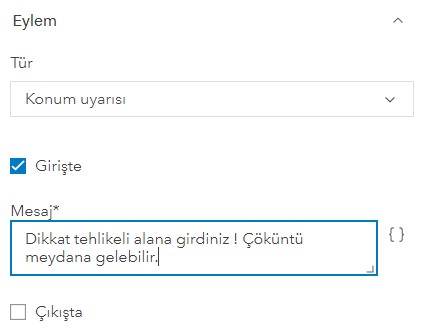
Ayrıca, öznitelik alan değerlerini (field values) mesajda kullanmak için Alan ekle (Add field) butonunu kullanabilirsiniz. Coğrafi sınır yapılandırıldıktan sonra, coğrafi sınırı kaydetmek ve haritaya eklemek için Kaydet (Save) butonuna tıklayınız.
- Konum Paylaşımını Kontrol Etmek için Coğrafi Sınır Ekleme
Mobil çalışanlar bir alana girdiğinde konum paylaşmalarını sağlayan bir coğrafi sınır eklenebilir. Mobil çalışanlar alandan ayrıldığında, konum paylaşımı otomatik olarak devre dışı bırakılır.
Konum paylaşımını kullanabilmek için kuruluşunuzda Konum paylaşımı (Location sharing) özelliğinin etkinleştirilmesi ve mobil çalışanların ArcGIS Location Sharing kullanıcı türü bileşenine sahip olması gerekir. Daha fazla bilgi için Konum paylaşma gereksinimleri sayfasını inceleyebilirsiniz.
Eylem yapılandırma sayfasında bu sefer Tür (Type) olarak Konum paylaşımı seçilmelidir. Girişte başlat, çıkışta durdur (Start on enter, stop on exit) seçeneği seçilirse mobil çalışanlar belirlenen alana girdiğinde konum paylaşımı etkinleştirilecek ve ayrıldıklarında devre dışı bırakılacaktır. Girişte durdur, çıkışta başlat (Stop on enter, start on exit) seçeneğinde ise mobil çalışanlar belirlenen alana girdiğinde konum paylaşımı durdurulacak, çıktıklarında başlatılacaktır.
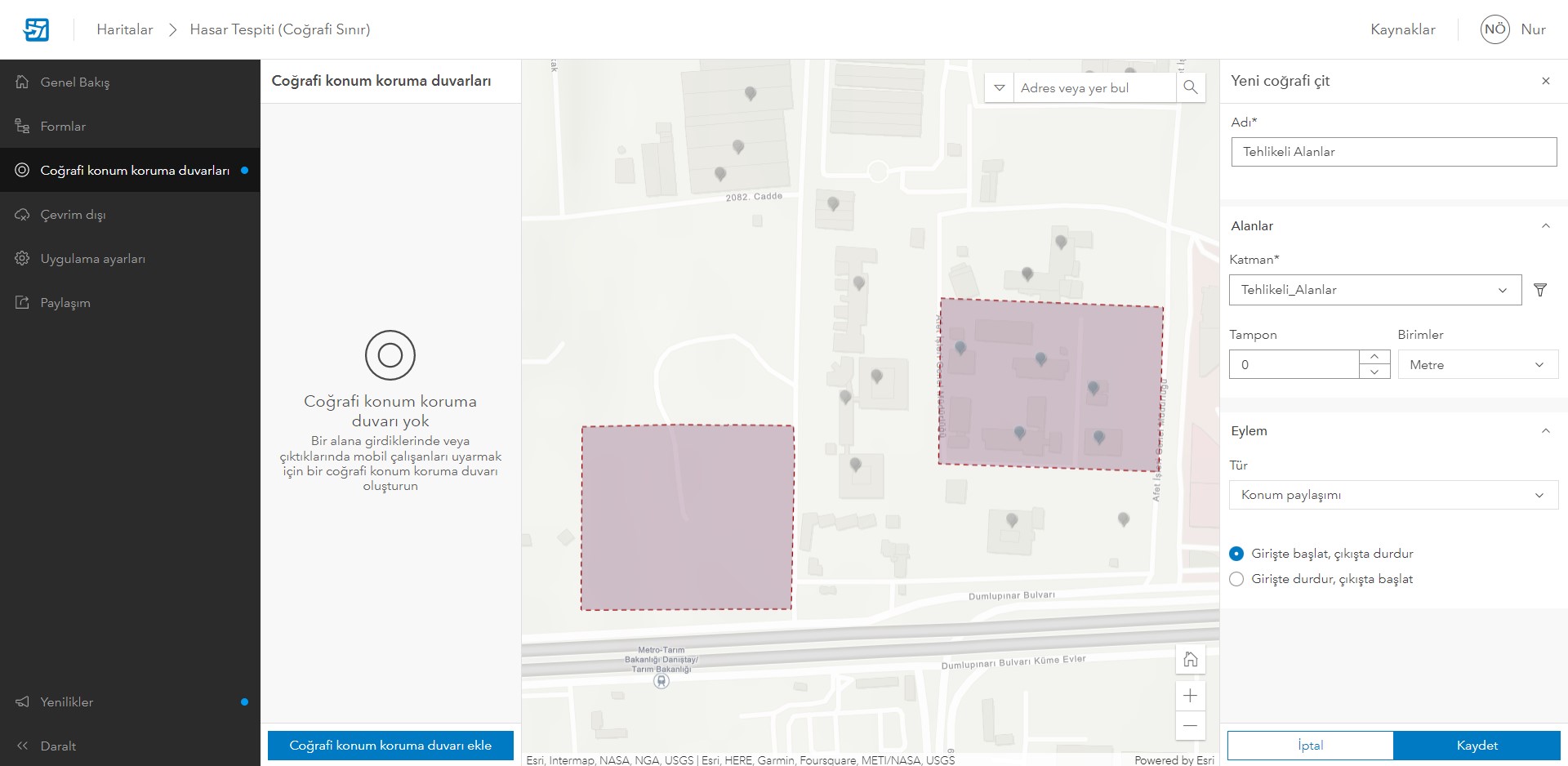
Her iki coğrafi sınır türü de Coğrafi konum koruma duvarları (Geofences) bölmesinde görünür ve istenildiği zaman düzenlenebilir.
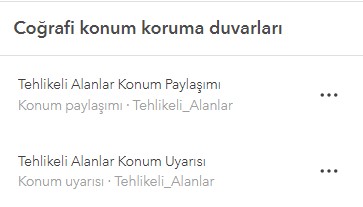
Hazırlanan harita mobil çalışanlar ile paylaşıldıktan sonra coğrafi sınırlar kullanıma hazır durumdadır.
- Field Maps Mobil Uygulamasında Coğrafi Sınırları Kullanma
Mobil çalışanlar coğrafi sınırlar içeren bir haritayı açtıklarında, konum paylaşımını veya konum uyarılarını etkinleştirmeleri istenir. Bu ayarları etkinleştirmezlerse haritayı kullanamazlar.
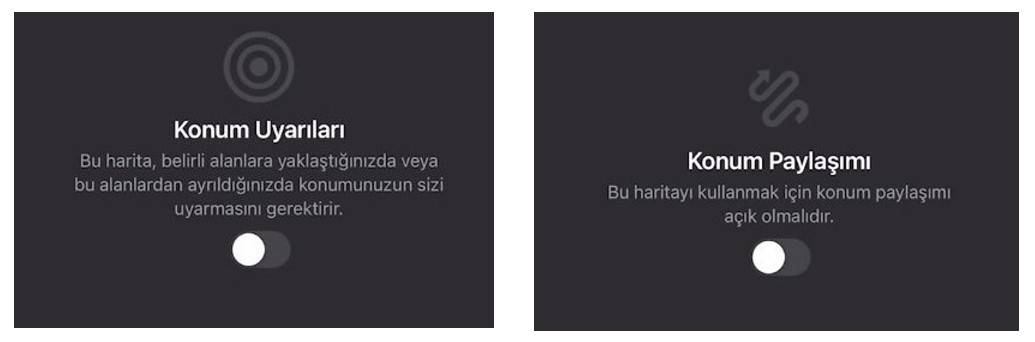
Artık mobil çalışanlar belirlenen bir alana girdiğinde konum paylaşımı etkinleştirilebilir ve/veya özel mesajla birlikte bir konum uyarısı alabilirler.
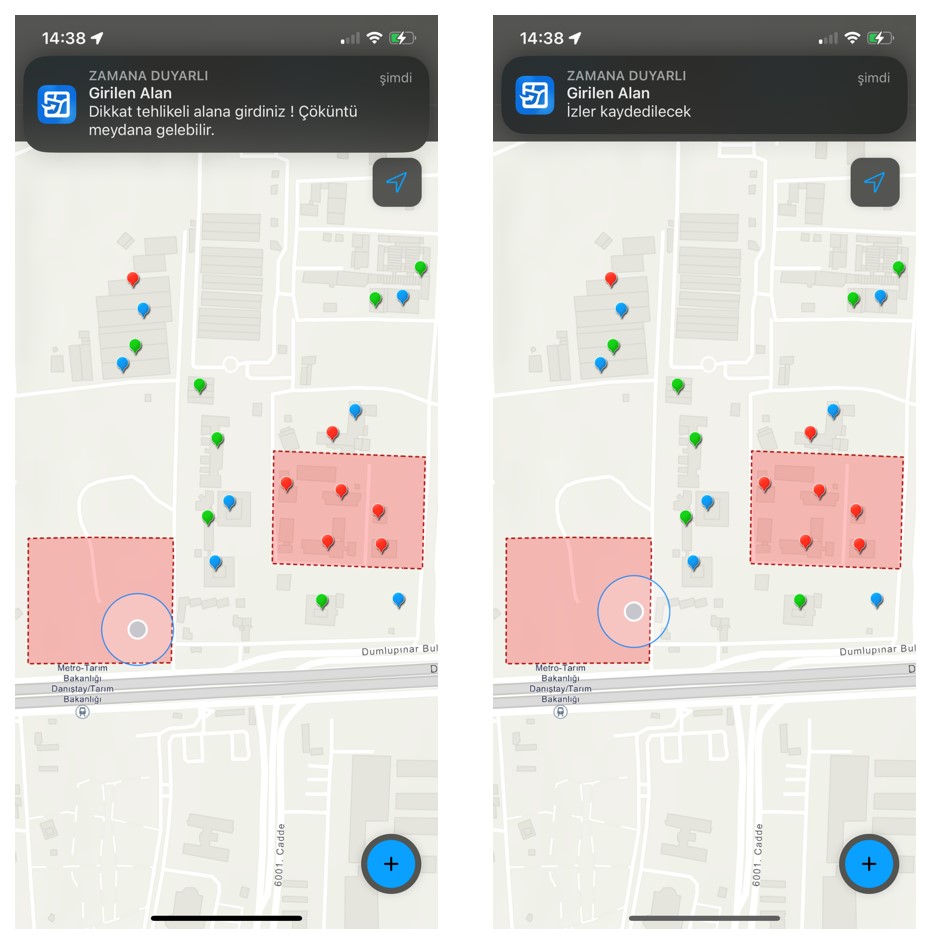
ArcGIS Field Maps hakkında detaylı bilgiye ulaşmanızı sağlayacak çeşitli kaynaklar aşağıdaki linklerde yer almaktadır:
- ArcGIS Field Maps Kaynaklar Sayfası
- ArcGIS Field Maps Yardım Dokümanları
- ArcGIS Field Maps Topluluk Sayfası
- Esri – ArcGIS Field Maps Blog Yazıları
- Esri Türkiye – ArcGIS Field Maps Blog Yazıları
ArcGIS uygulamaları ve güncellemeleriyle ilgili daha fazla bilgiye ulaşmak için blog sayfamızı takip edebilirsiniz.
Esri Türkiye 2022

